

さまざまな理由により、Arcserve UDP データベースの再作成が必要になる場合があります。 たとえば、現在のデータベースが 10GB 以上のデータを消費している場合などです。 データベースを再作成するには、まず既存の Arcserve UDP データベースを削除してから、このデータベースの代わりとなる新しいデータベースを設定する必要があります。 この手順は、Microsoft SQL Server および Microsoft SQL Server Express Edition データベースに適用されます。
重要: Arcserve UDP データベースを削除すると、現在のデータがすべて失われます。
Arcserve UDP データベースを再作成する方法
注: Arcserve UDP サーバに Microsoft SQL Server Management Studio Express がインストールされていない場合、Microsoft ダウンロード センターからユーティリティをダウンロードできます。
[オブジェクトの削除]ダイアログ ボックスが開きます。
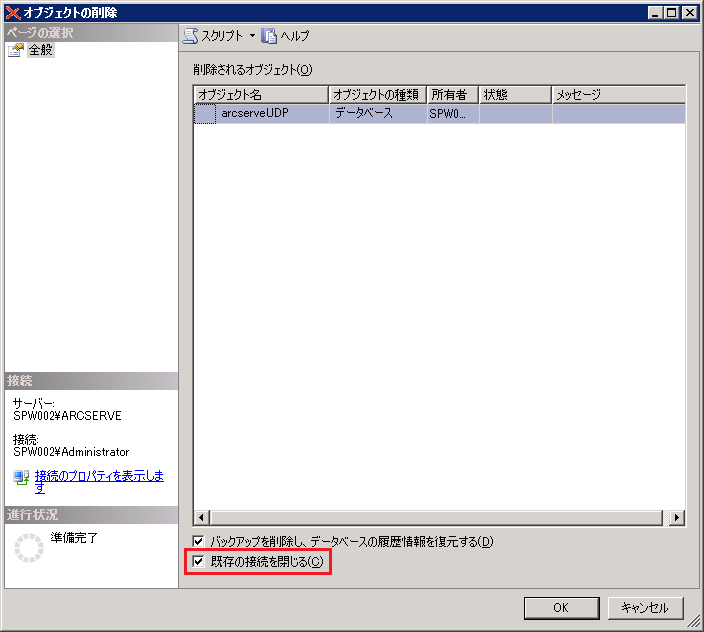
既存の Arcserve UDP データベースが削除されます。
Arcserve UDP ソリューションによってデータベースが再作成されます。 データベース インスタンスの名前は ARCSERVE_APP です。
|
Copyright © 2015 Arcserve.
All rights reserved.
|
|